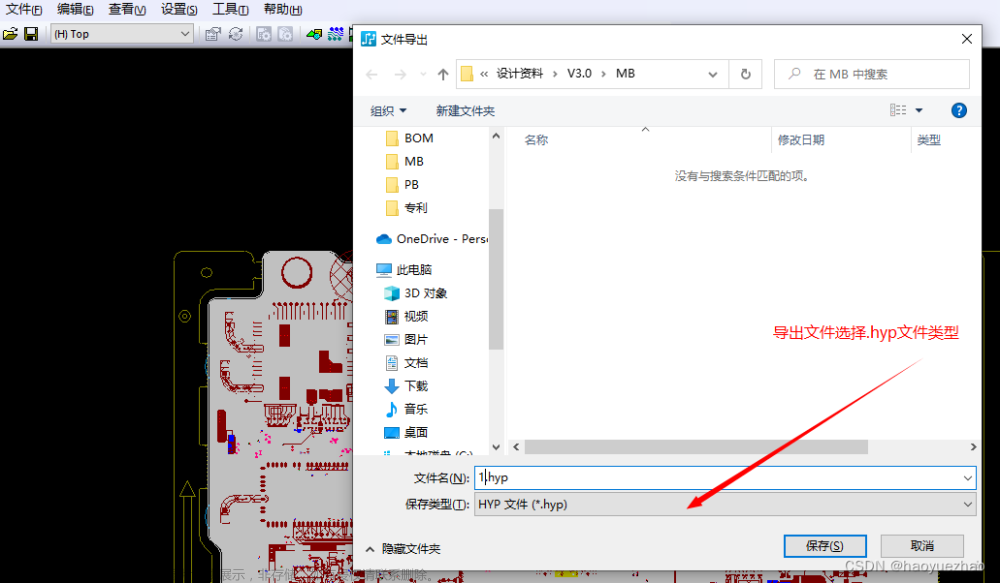首先打开PADS Logic VX2.7
1、点击文件,点击库

2、新建库

3、存放放在你想存放的文件夹中,文件命名尽量英文数字,其实中文也没事我试过,哈哈哈,后缀pt9,然后点击保存。

4.点击管理库列表,先点击刚刚创建的库,点击上,移动到最上方,如果与PADS layout没有勾选记得勾选一下。

5、此时点击元件,因为刚刚创建的库,所以元件列表里面是空的,点击新建即可创建新的元件
 6、此时就会跳转到 元件编辑器中
6、此时就会跳转到 元件编辑器中
7、编辑图形

8、此时提醒你选定的门封装不存在–创建封装,点击确定

9、进来就是这样的了
10、我先选中这些标识符,先挪动到其他地方一会再移动回来,选中后鼠标右击,熟练后Ctrl+E

11、我们以原点来绘制LM358。
这个是LM358的元件模型,有2种,这次就直接教大家,如何填加子库,就是一个元件分为2个在器引脚数量很多的情况下,分开来是很不错的一种处理方式,IO就放在IO专门的位置,电源就放在电源专门的位置。

11、首先设置栅格,以5、10、20的倍数来设置最好。键盘按下g 后面跟着你想设置的值


刚刚的时候可见栅格很大所以一片黑,现在就可以看见小白点了,一个格子是50.

12、再点击封装编辑器

选择创建2D线

右击可以选择2D线的一些设置,这边选择多边形

点击完成或者双击都可以结束


13、添加引脚 选择添加端点,管脚属性选择PIN就好了,其他不要去选择

大家觉得 外形不是很好看可以选择修改2D线来修改

14、修改引脚的属性或者参数
双击引脚后就会跳出来,这里就可以编辑编号以及名称了

在引脚多的情况下可以点击右上角的工具来快速的设置引脚编号和名称

这样就绘制完成了,最开头的标签移动到元件下方是最好的,也是看个人喜欢放什么地方了。

15、这个时候点击返回元件,即可保存


16、点击电参数

17、在属性中添加一个value
文章来源地址https://www.toymoban.com/news/detail-695414.html

检查一下到现在的操作,显示没有PCB封装是正常的,证明到现在的步骤都没有问题,有其他警告,就说明刚刚的操作有问题,需要再检查一下

点击门,再添加LM358的另外一个部分

添加完成之后回到,最开始的编辑图形

需要添加一下封装的名字,这边取LM358_B

点击确定

接下来的操作就和刚刚一样就是画,画完返回元件
 然后就结束啦!!! 最后完成的效果图,再保存一下
然后就结束啦!!! 最后完成的效果图,再保存一下


回到原理图,放置出来就是这样的效果,有一说一PADS的原理图视觉效果比AD,或者立创EDA差多了,而且创建器件也很繁琐,个人意见,有什么不对的地方还请大家指出来!!!
 文章来源:https://www.toymoban.com/news/detail-695414.html
文章来源:https://www.toymoban.com/news/detail-695414.html
到了这里,关于PADS Logic VX2.7 原理图库绘制的文章就介绍完了。如果您还想了解更多内容,请在右上角搜索TOY模板网以前的文章或继续浏览下面的相关文章,希望大家以后多多支持TOY模板网!